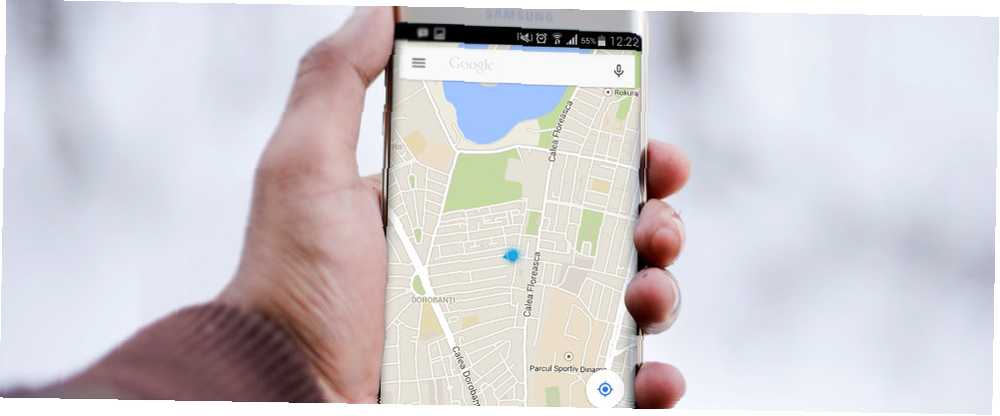
Mark Lucas
0
1678
370
Google Maps za Android je nevjerojatniji nego što smo mu zaslužni. Naši telefoni zamijenili su skupe namjenske navigacijske uređaje zahvaljujući Google kartama. S lakoćom možemo pronaći svoj put bilo gdje.
No kako su Google karte rasle tijekom godina, tako i njegove značajke. Stoga bi se mogli skrivati neki trikovi ispod površine koji će promijeniti način na koji se krećete.
Obuhvatit ćemo osnovne i napredne trikove za korištenje Google Maps s Android telefonom.
Osnovni trikovi za Android na Google Maps
1. Pogledajte brzine i ograničenja brzine
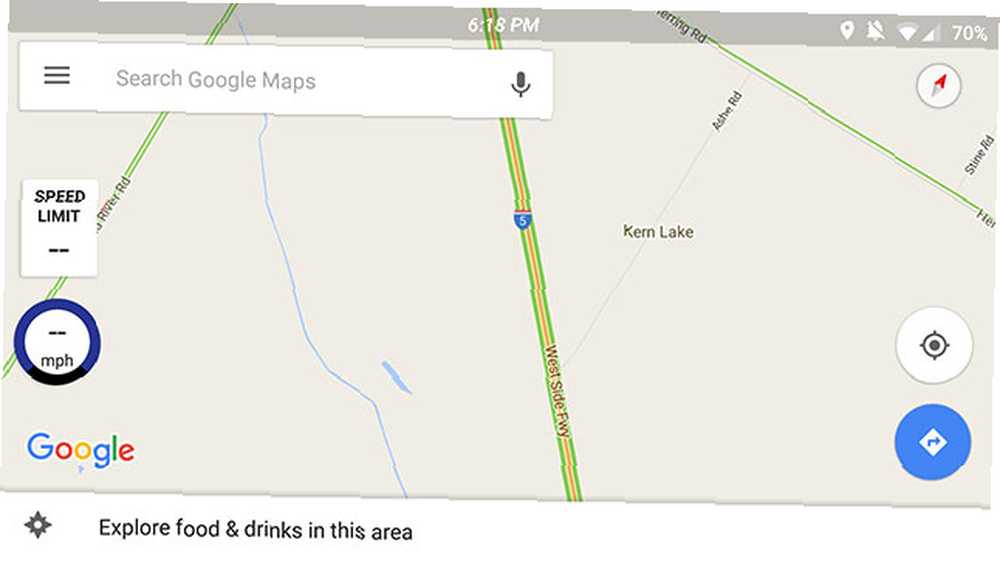
Ova značajka zapravo još nije postala Google Maps, ali možete je dodati preuzimanjem Velociraptor iz Play Store-a. Jednostavno preuzmite aplikaciju, prilagodite postavke po želji, a zatim prijeđite na Google karte.
Sada biste trebali vidjeti malo mjehurića sa strane koji pokazuje vašu trenutnu brzinu i ograničenje brzine puta na kojem ste. Možete ga čak postaviti tako da vas upozorava kada prelazite ograničenje brzine tako da ne dobijete kartu za prebrzu vožnju.
2. Dodajte pit stanicu i provjerite cijene plina
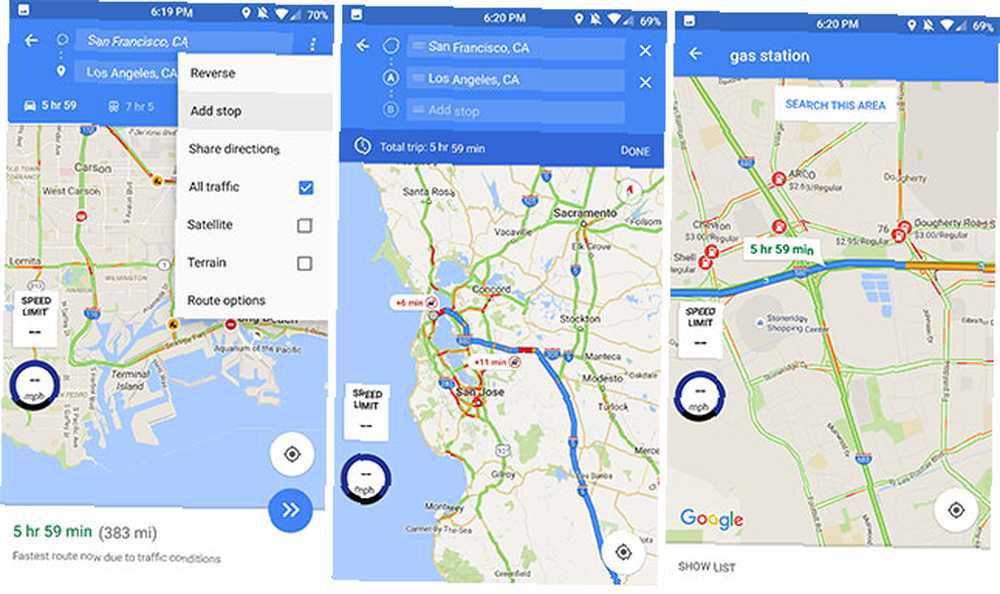
Nakon što negdje započnete navigaciju, možete dodirnuti tipku traži gumb (povećalo) za traženje drugog mjesta i dodavanje kao pit stop. Ili ako znate da će vam trebati pit stop prije nego što krenete, dodirnite ikonu s tri točke u gornjem desnom kutu i odaberite Dodajte stajalište.
Još povoljnije ako tražite benzinske postaje prikazat će vam cijene plina na različitim lokacijama tako da možete uštedjeti nekoliko dolara na sljedećem punjaču.
3. Planirajte putovanja ispred vremena
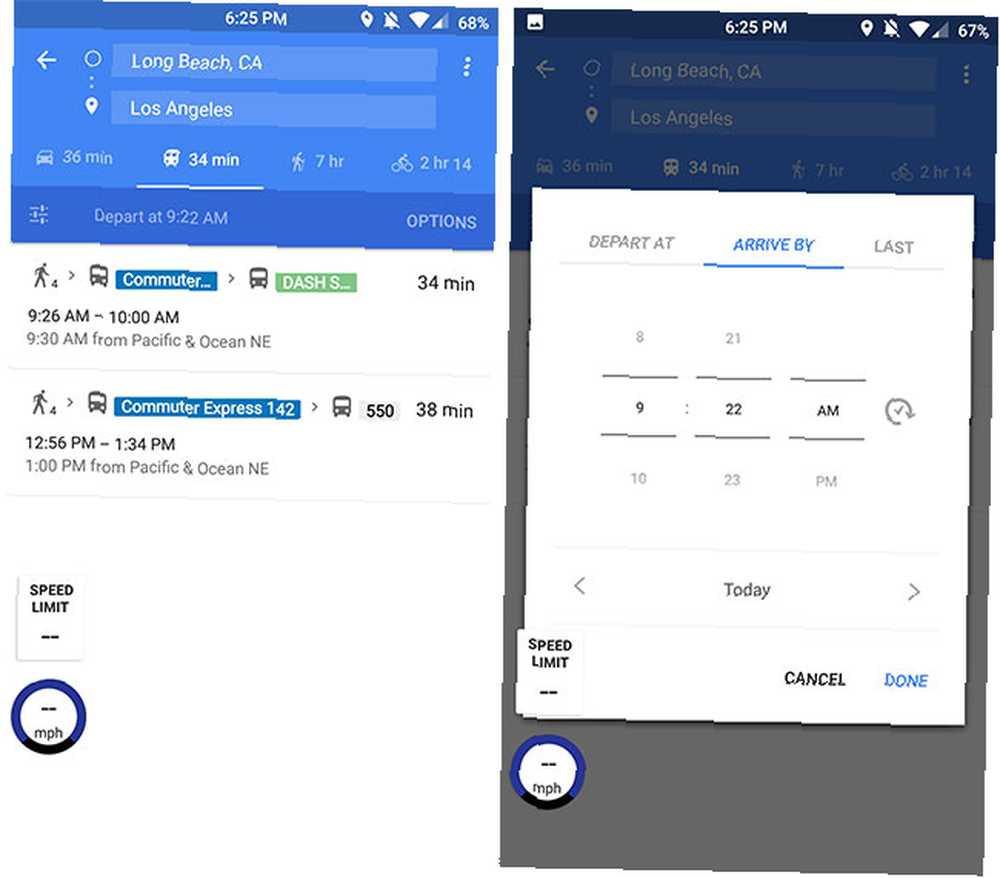
Jeste li se ikad zapitali kako će javni prijevoz biti u određeno vrijeme u budućnosti kad planirate putovanje? Google karte mogu vam reći.
Započnite povlačenjem uputa s jednog na drugo mjesto kao i obično. Dodirnite javni prijevoz , a zatim pritisnite Odlazak u At dugme. Automatski će se pomaknuti na trenutno vrijeme, ali možete ga promijeniti u drugo vrijeme, promijeniti u Dolazak, ili čak odabrati samo posljednji dostupni prijevoz.
Te su procjene obično prilično blizu jer se radi o javnom prijevozu. Nažalost, za procjenu putovanja automobilom prije vremena i dalje ćete trebati upotrebljavati Google karte na webu.
4. Promijenite svoj pogled
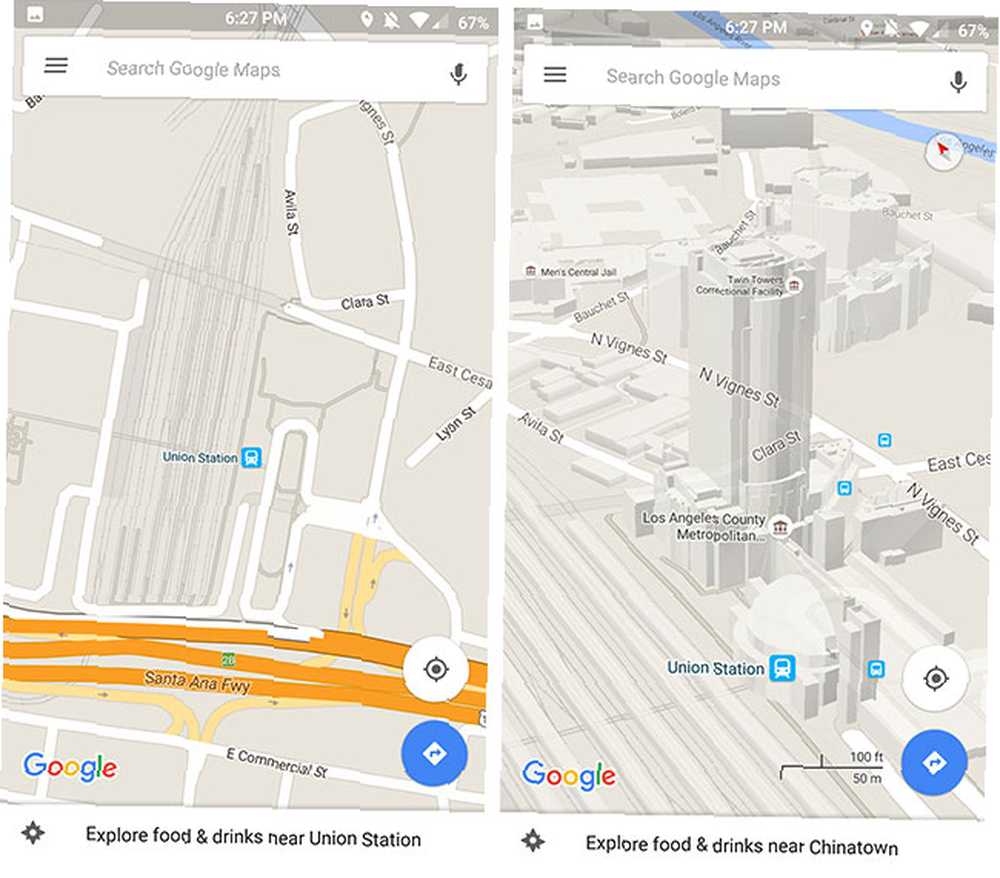
Ako je Google Maps ikad odjednom izgledao nekako drugačije, možda ste slučajno pronašli mogućnost pregleda. Prva značajka je promjena orijentacije vaše karte dodirom kompasa. Dotaknite ga jednom za orijentaciju prema sjeveru, a zatim ponovo za orijentaciju prema mjestu gdje imate.
Druga značajka je vidjeti veličine virtualnih zgrada. Raširite dva prsta da biste pregledali sve zgrade na određenom području. Kad se želite vratiti ptičjem pogledu, samo je stisnite s dva prsta da biste ponovno umanjili prikaz.
5. Dodajte Oznake Lokacijama
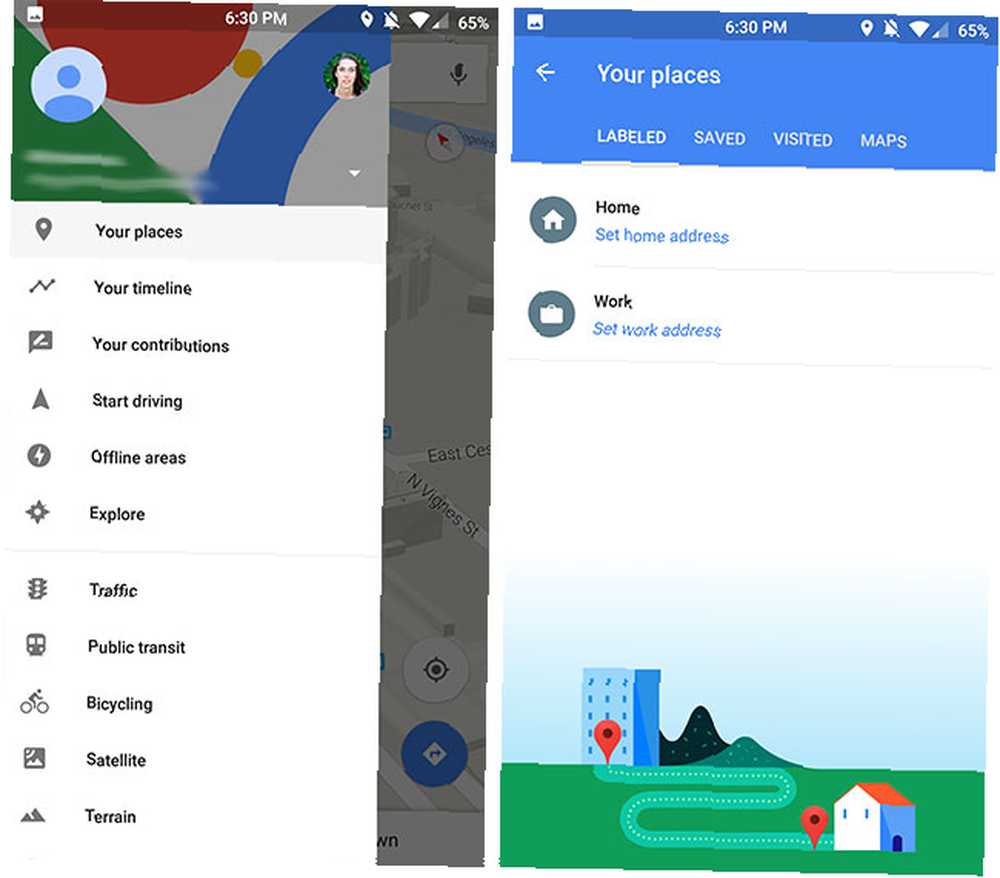
Vjerojatno već znate da možete Zvijezda stavke za spremanje za kasnije u Moja mjesta, ali jeste li znali da mjestima možete dodati i oznake? Međutim, mjestima koja su registrirana na Google kartama ne možete dodati oznake.
Recite da posjetite trgovinu i želite se sjetiti gdje je. Možeš Zvijezda ono će se i njegovo ime pojaviti pod Vaša mjesta. Ali na to mjesto ne možete dodati oznaku jer ona već ima naziv.
S druge strane, recimo da posjetite kuću prijatelja. Očito je da njihova adresa nije registrirana kao tvrtka na Google kartama, pa se pojavljuje standardna adresa za njih. Tada možete nekom mjestu dodati oznaku, imenovati je Pavlova kuća, a pojavit će se i pod Vaša mjesta.
6. Dugo pritisnite za bržu navigaciju
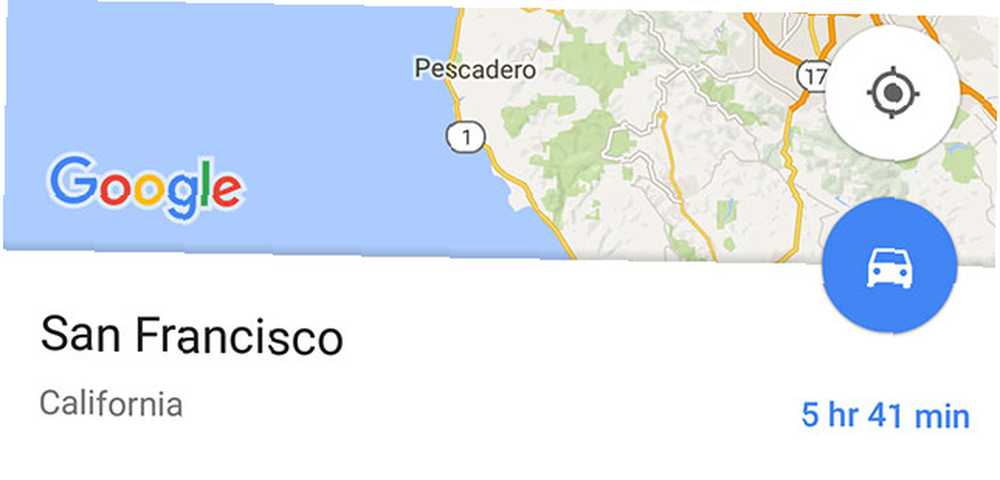
Ukratko smo to spomenuli prilikom upoznavanja s osnovama Google Maps na Androidu Google Maps na Androidu: Sve što trebate znati Google Maps na Androidu: Sve što trebate znati Da li se Google Maps na vašem Android uređaju osjeća pomalo zastrašujuće? Pokrili smo vas. Evo svega što trebate znati o upotrebi Google karata na Androidu. , ali to se ponavlja. Kada potražite lokaciju, u donjem desnom kutu pojavljuje se plavi gumb koji možete dodirnuti da biste vidjeli različite načine navigacije do tamo.
Međutim, ako ste već u redu s prvom odabranom navigacijskom metodom (na primjer, vožnjom u najkraćem vremenu), onda možete dugo pritisnuti taj plavi krug da biste skočili pravo u navigaciju.
7. Pošaljite upute na svoj telefon
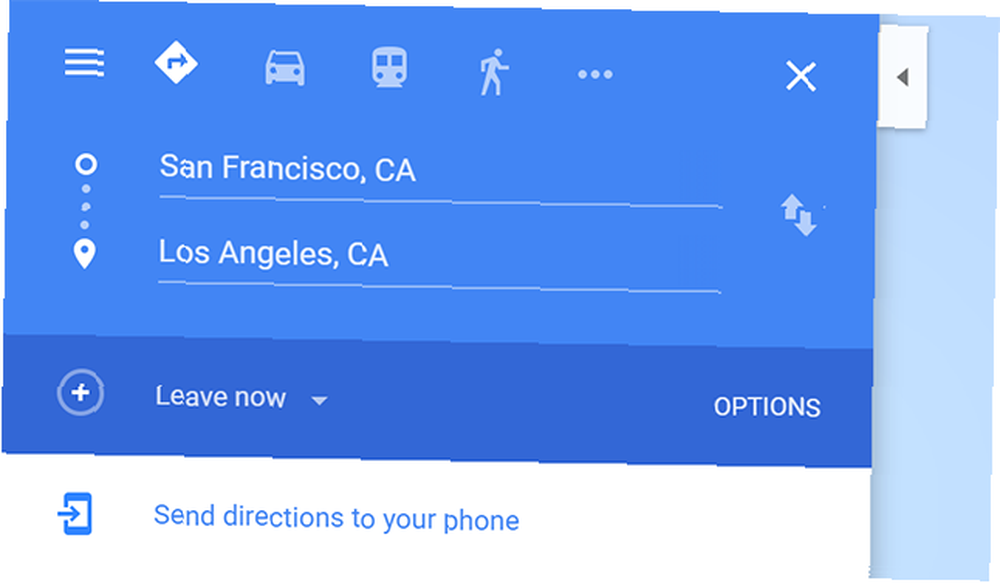
Uvijek potražite upute na Google kartama na svom računalu, samo da shvatite da su vam zapravo potrebni telefoni za navigaciju?
Ako ste prijavljeni na isti Google račun i na računalu i na telefonu, možete jednostavno odabrati Pošaljite upute na svoj telefon. Dobit ćete obavijest koja će vas odvesti do navigacije u Google kartama.
8. Kretanje unutar trgovačkim centrima
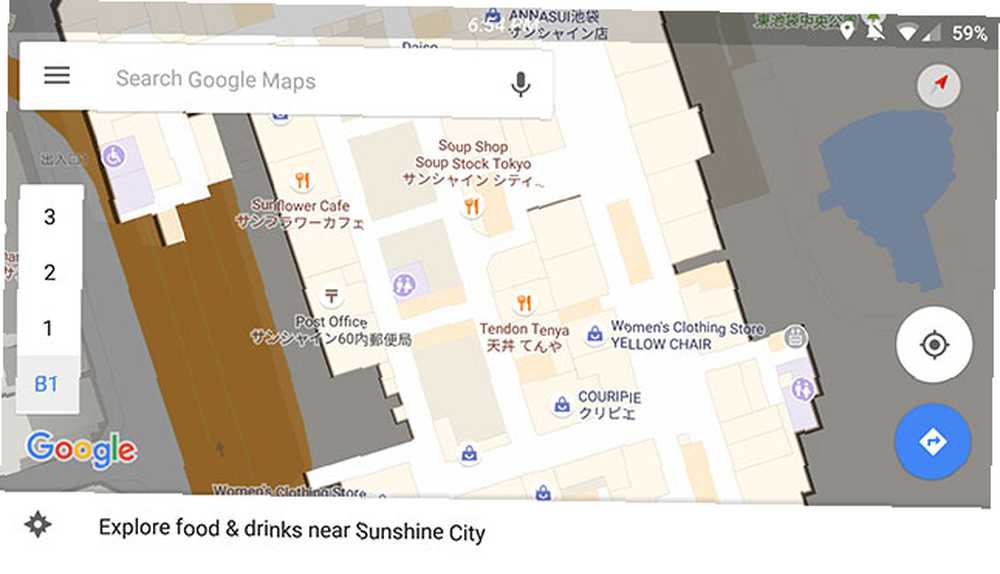
Google karte nisu samo za ceste; zapravo djeluje za neke tržne centre. Ako ste u blizini nekog velikog tržnog centra, povećajte prikaz da biste vidjeli izgled tog tržnog centra. Možete pronaći trgovine trgovinama specifičnim proizvodima, locirati zahode, pa čak i kretati se kroz zasebne podove.
9. Pogledajte gdje ste bili
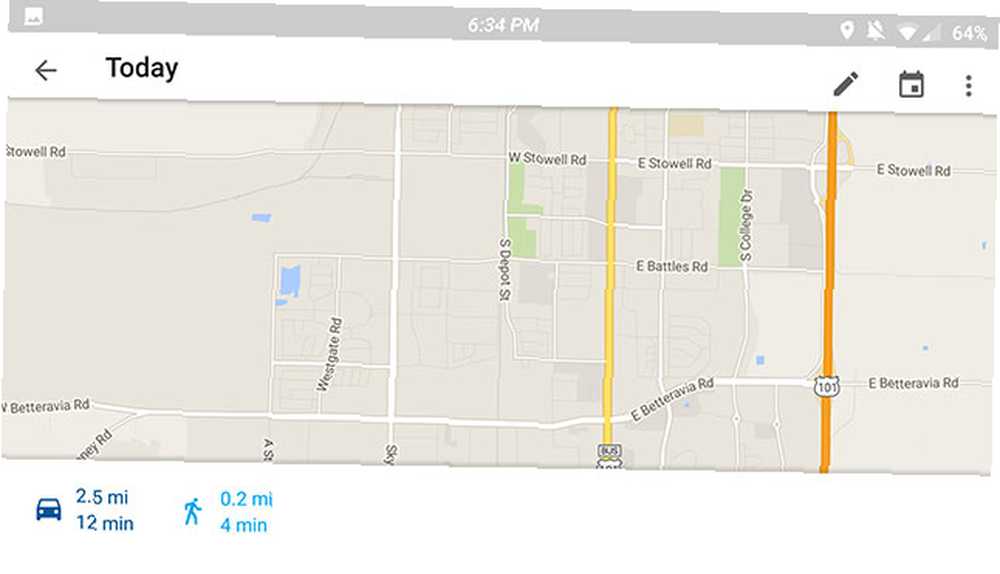
Otvorite trorednu traku izbornik u gornjem lijevom kutu ekrana i odaberite Vaša vremenska linija. Ovdje možete doći do bilo kojeg dana u prošlosti i vidjeti točno kuda ste krenuli.
Ako smatrate da je ovo previše jezivo, uvijek možete izbrisati povijest lokacije. Kako pregledati i izbrisati svoju povijest lokacija u Google kartama. Kako pregledati i brisati svoju povijest lokacija u Google kartama Može biti prilično neugodno vidjeti koliko podataka o lokaciji ' rado dijelimo s Googleom. (ili potpuno onemogućiti značajku). Također možete dodavati bilješke određenih dana da biste se prisjetili što ste napravili.
Ovo ipak nije savršeno. Čini se da moja čini da sam prije nekoliko dana otišla biciklom do trgovine, iako ja ne posjedujem bicikl.
10. Dvaput dodirnite za zumiranje
Ovo je jednostavno, ali to je izmjenjivač igara za upotrebu s jednom rukom. Želite zumirati? Brzo dvaput dodirnite zaslon, ali držite prst na zaslonu nakon drugog dodira, a zatim ga povucite prema dolje. Da biste umanjili prikaz, učinite isto, ali povucite prema gore.
Ako ste se ikada sukobljavali s telefonom dok pokušavate jednom rukom povećati zumiranje, ovo bi vam trebalo pomoći u budućnosti.
Napredni trikovi za Google Maps
Google Maps integrira se s nizom drugih aplikacija i Google usluga dostupnih na vašem Android telefonu.
Kada naučite nekoliko ovih naprednijih trikova i manje poznatih značajki na Google kartama za Android 10 Manje poznate značajke na Google kartama za Android 10 Manje poznate značajke na Google Maps za Android Google Maps ima neke nevjerojatne značajke koje većina ljudi čini Ne znam za to. , pitat ćete se kako ste ikada prošli bez njih.
11. Koristite glasovnu kontrolu sa spremljenim mjestima
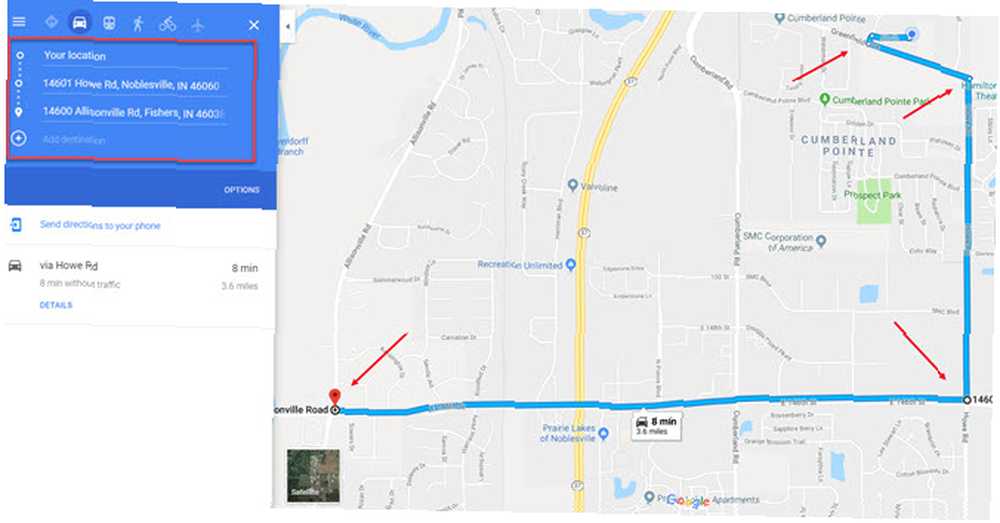
Jednom kada završite stvaranje rute skretanja, samo kliknite na Pošaljite upute na svoj telefon na dnu rute.
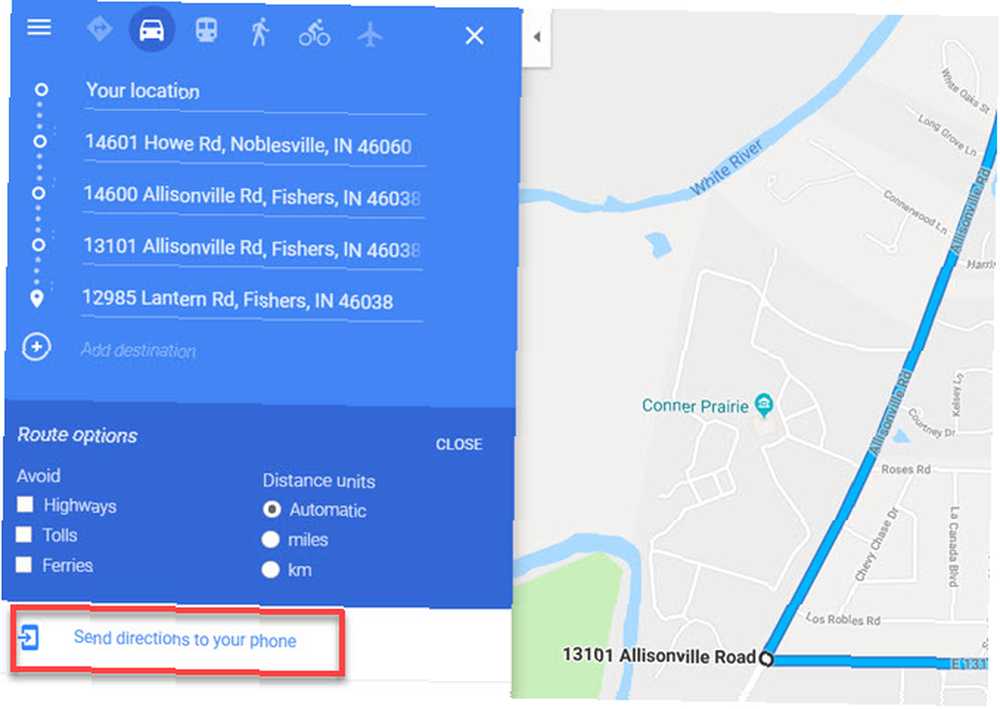
Ovo će poslati vezu na vašu rutu. Samo spremite ovu rutu u bilo koju od vaših omiljenih aplikacija za Android note.
Tada će ruta uvijek biti dostupna na vašem telefonu jednim dodirom. Poveznica će otvoriti Google karte s cijelom rutom spremnom za kretanje u bilo kojem trenutku.
13. Spremite mjesta u svoj kalendar
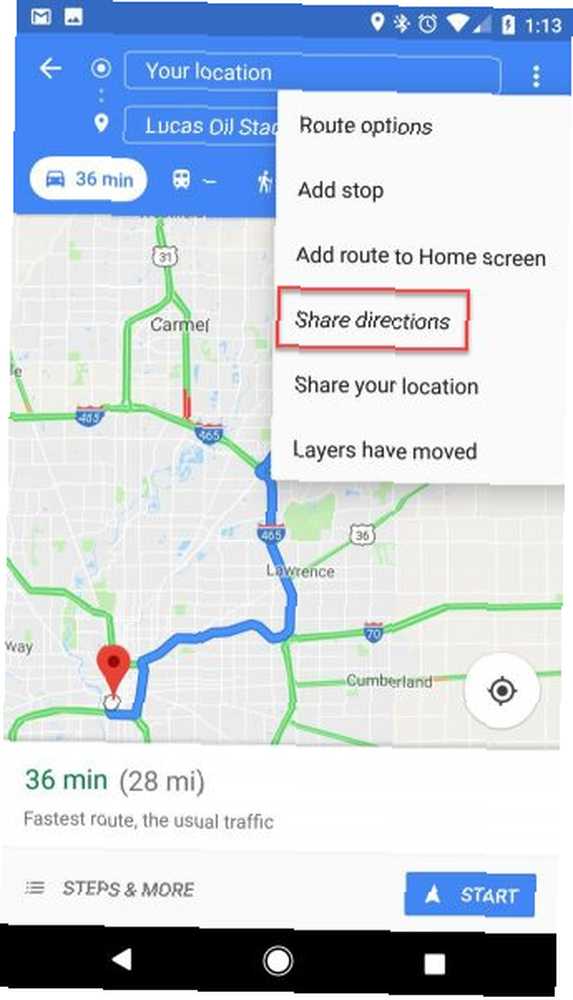
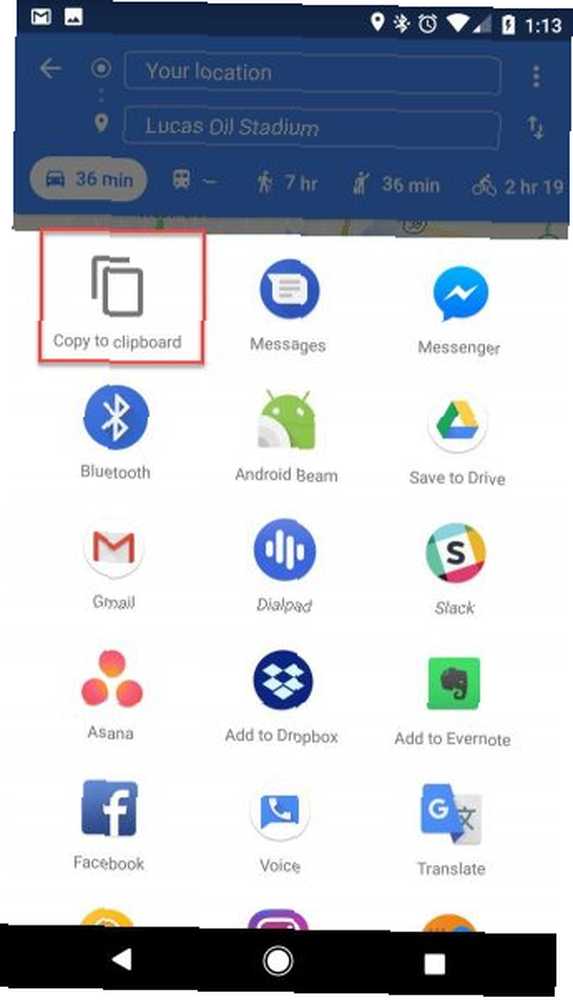
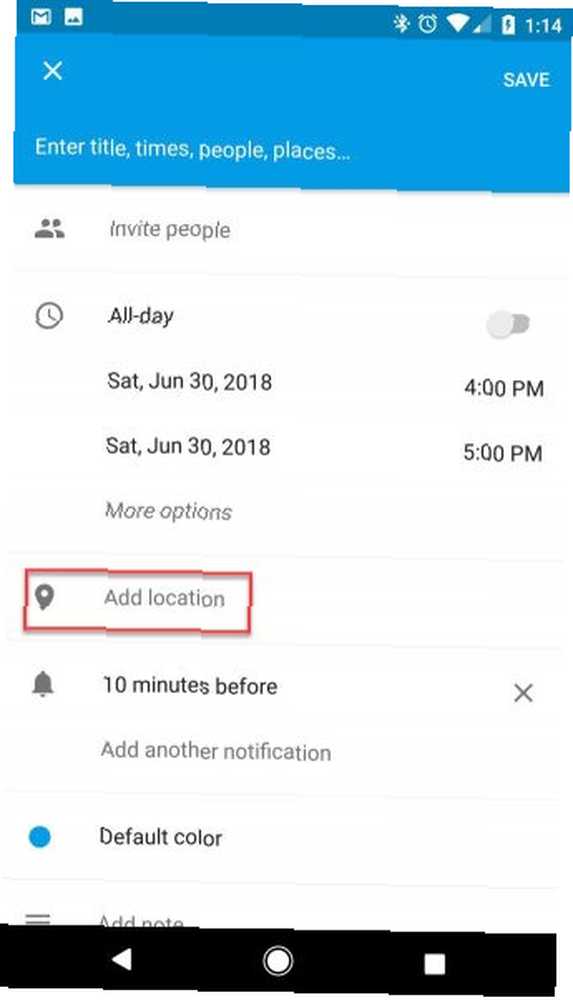

Kada imate putovanje ili događaj na koji trebate ići, definitivno ne želite gubiti vrijeme sjedeći u svom prilazu pokušavajući pronaći e-poštu koja je imala upute ili tražite ispravnu adresu.
Da biste uštedjeli vrijeme, kada planirate događaj, otvorite Google karte na telefonu i povucite adresu događaja. Ovo je najpogodnije kada prvi put dobijete pozivnicu od prijatelja ili kupujete ulaznice. 6 najboljih ulaznica za dobivanje ulaznica, koncerata i sportskih ulaznica. 6 najboljih ulaznica za dobivanje ulaznica, koncerata i sportskih ulaznica Evo nekoliko najboljih web lokacija s ulaznicama koje su bolje od Ticketmastera ako želite dobiti sjajna mjesta na popularnim i rasprodanim događajima. i već na web mjestu koje ima adresu.
- Jednom kada se karta digne, samo dodirnite tri točke u gornjem desnom kutu, a zatim odaberite Dijelite upute s izbornika.
- To će pozvati popis aplikacija; Odaberi Kopirati u međuspremnik.
- Otvorite Kalendar, stvorite događaj na dan kada idete i zalijepite vezu za dijeljenje u Dodaj lokaciju polje unutar Google kalendara.
- Time će se ugrađivati cijeli niz uputa u tekstualnom obliku, detaljno. Također uključuje vezu za otvaranje rute izravno na Google kartama.
Sada, kada je vrijeme za odlazak na događaj, sve što trebate učiniti je otvoriti podsjetnik u kalendaru, odabrati vezu na ruti u polju lokacije i krenuli ste.
14. Dodajte recenzije i fotografije na posjećene lokacije
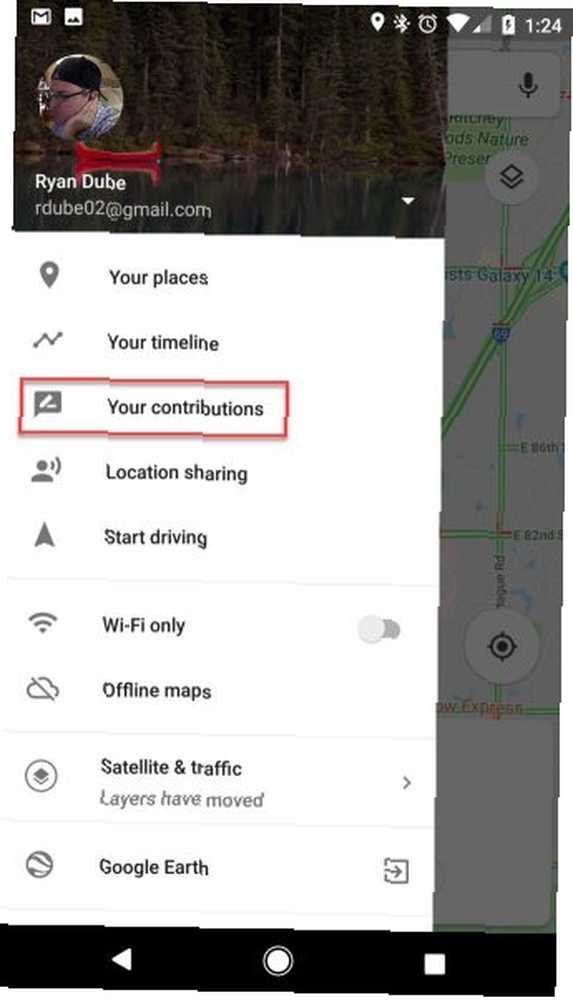
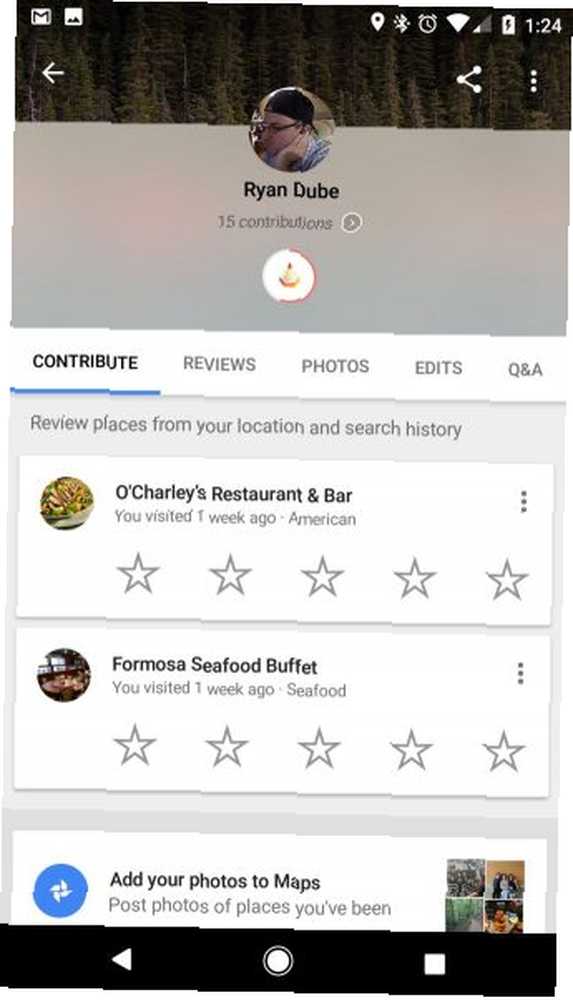
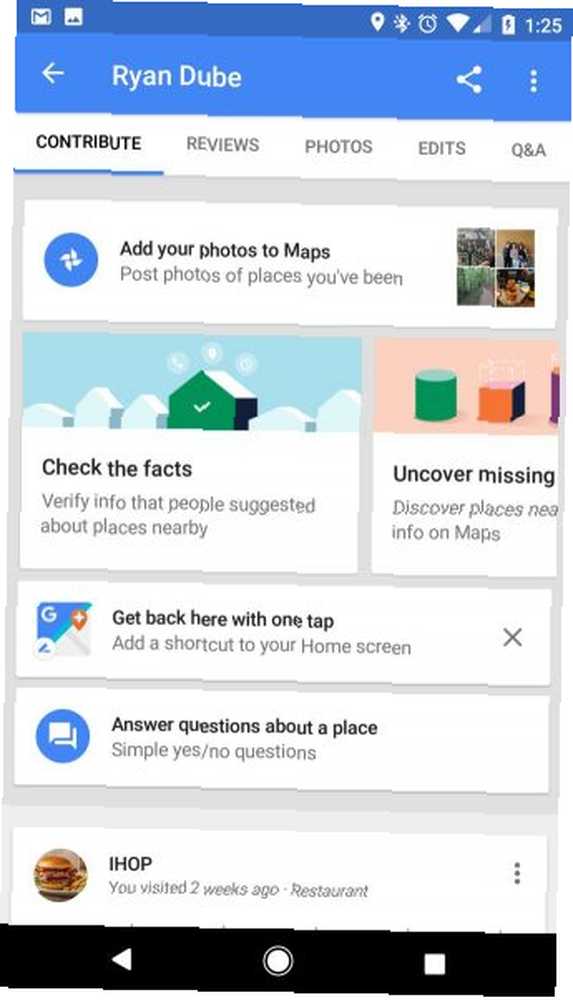
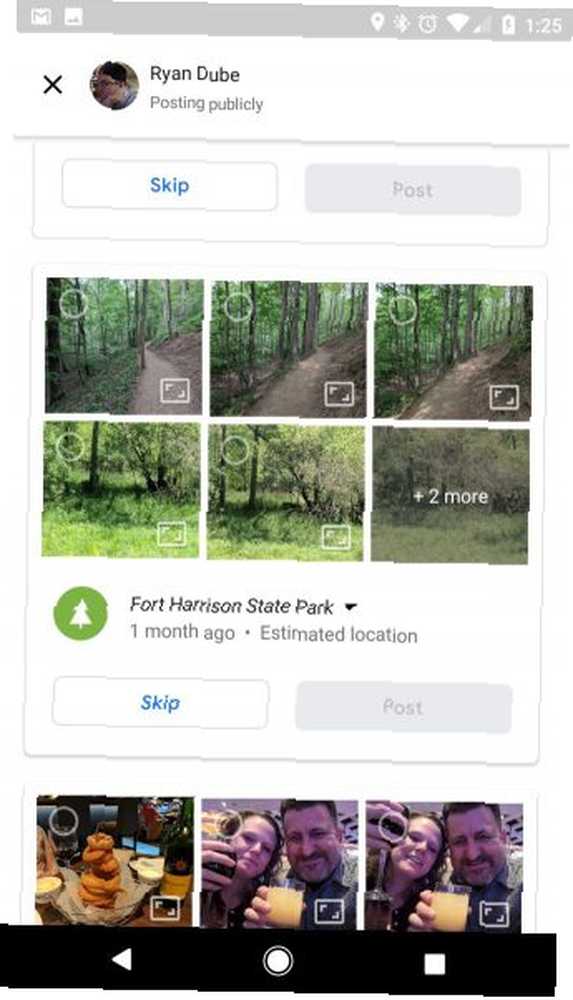
Ako volite pridonijeti iskustvu koje imaju drugi ljudi u restoranima i drugim tvrtkama koje ste posjetili, Google Maps čini ovo vrlo jednostavnim. Sve što trebate učiniti je posjetiti Vaši doprinosi u izborniku Google Maps.
Kao što je prethodno spomenuto, Google zadržava cijelu vremensku traku lokacije koju ste posjetili. Tako u ovom odjeljku Google nudi zgodnu stranicu kroz koju se možete kretati i brzo ocijeniti poduzeća u kojima ste bili. Ovo je mnogo povoljnije od pokušaja traženja tvrtke radi pružanja pregleda.
Osim ostavljanja recenzija, odjeljak Fotografije pruža vam mogućnost dodavanja fotografija na Karte. Dolaze s vašeg računa za Google Photos Kako pronaći fotografiju na Google Photos i organizirati slike Kako pronaći fotografiju u Google Photos i organizirati slike Želite li pronaći fotografiju? Pokazat ćemo vam kako pretraživati Google fotografije i organizirati vaše slike kako biste brzo pronašli sliku! (sinkronizirano s vašim telefonom), s lokacijom koja je identificirana na temelju mjesta na kojem ste bili prilikom fotografiranja. U ovom odjeljku možete ih odabrati i dodirnuti pošta gumb za javno dodavanje na Google Maps kako bi ih svijet mogao vidjeti.
15. Neka vaša obitelj prati vaša putovanja
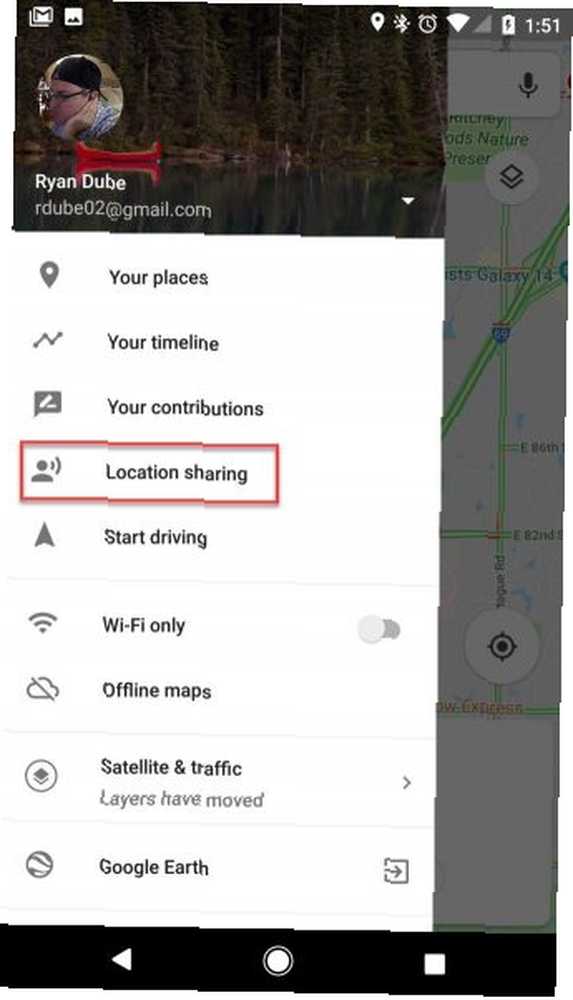
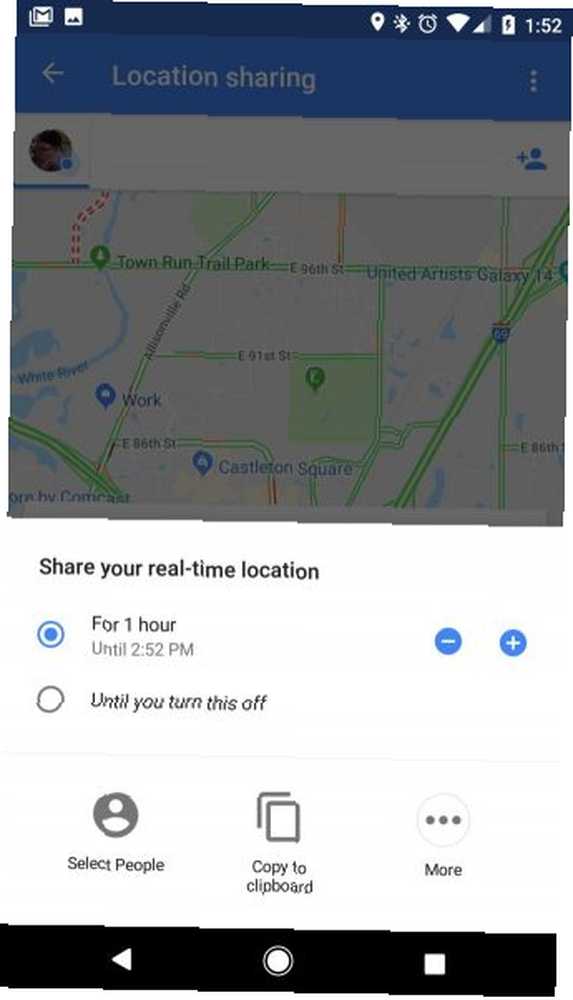
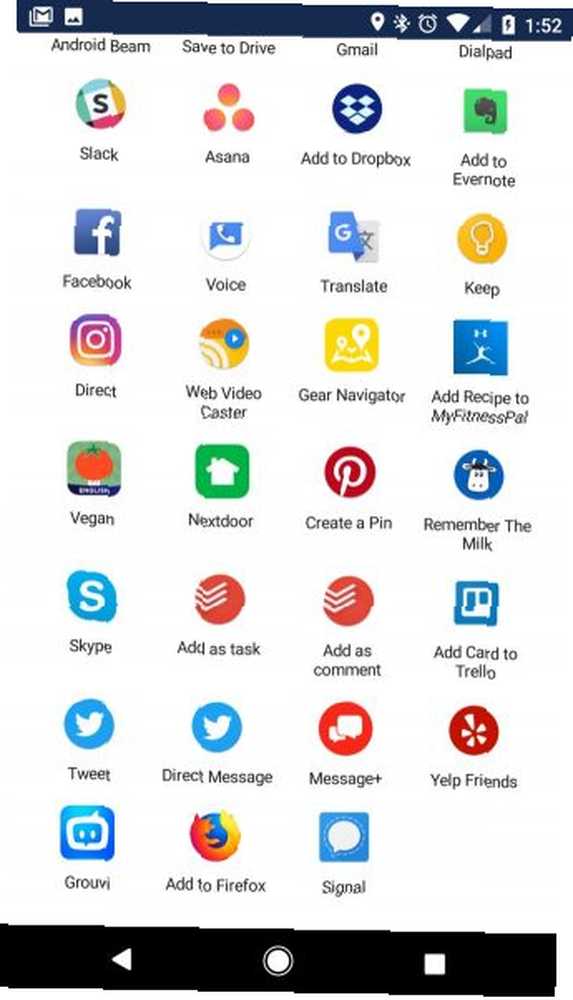
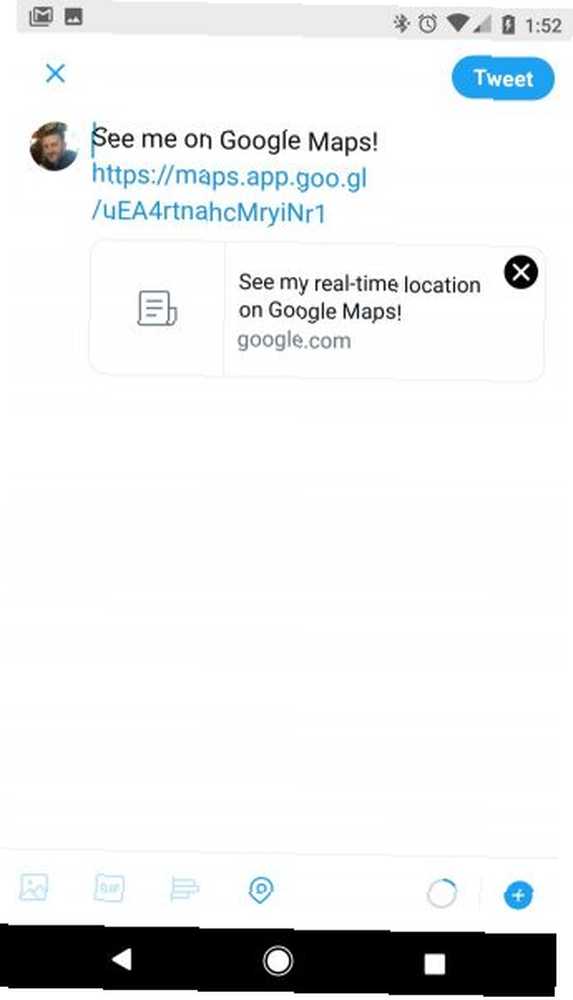
Jedan od najtežih dijelova putovanja, bilo da putujete na koledž ili putujete poslovno, odlazi od onih koje volite.
Dijeljenje lokacije Google Maps Kako pratiti prijatelje u stvarnom vremenu pomoću Google Maps Kako pratiti prijatelje u stvarnom vremenu pomoću Google Maps Google Maps sada omogućuje dijeljenje lokacije u stvarnom vremenu s drugima. Sljedeći put kada kasnite sa kasnošću, to će vam reći točno kada vas očekuju. , možete dopustiti svojoj obitelji i prijateljima da bilježe gdje ste tijekom cijelog putovanja.
Da biste to omogućili:
- Otvorite izbornik Google karata i odaberite Dijeljenje lokacije.
- izabrati Započnite.
- Odaberite želite li dijeliti određeno vrijeme ili na neodređeno vrijeme dok ne isključite dijeljenje lokacije.
- Odaberite ljude iz kontakata s kojima želite podijeliti svoju lokaciju ili kopirajte vezu u međuspremnik. Također možete odabrati bilo koju aplikaciju, poput Twittera ili Facebooka, da biste javno podijelili vezu.
Naći ćete puno zabavne upotrebe za ovu značajku. Savršeno je ako ste putopisac i želite pustiti svoje obožavatelje da prate vaš put u stvarnom vremenu. Također je sjajno ako želite da se vaša obitelj uvijek osjeća kao da su udaljeni samo jedan klik od vas dok putujete.
16. Preuzmite Karte da biste se kretali izvan mreže
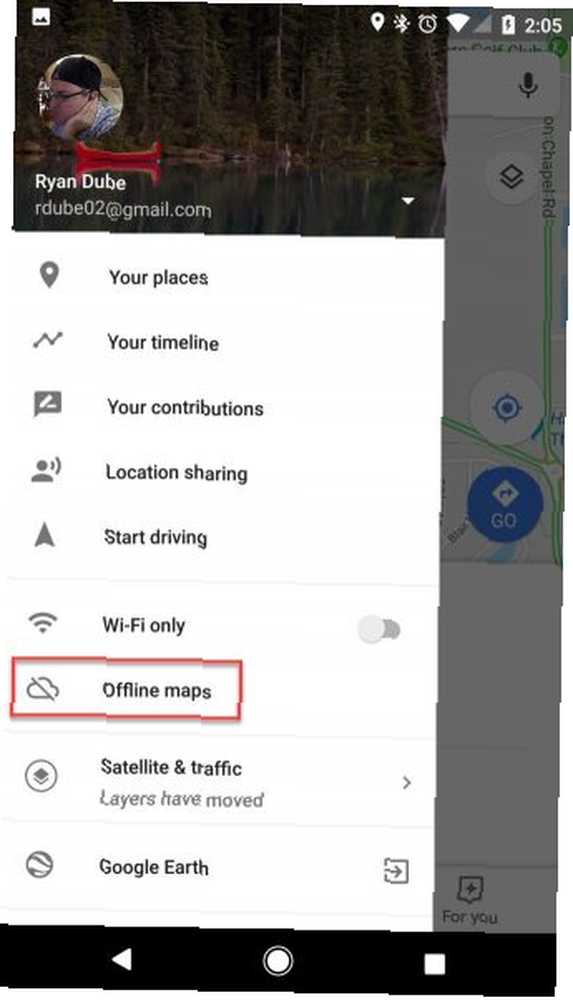
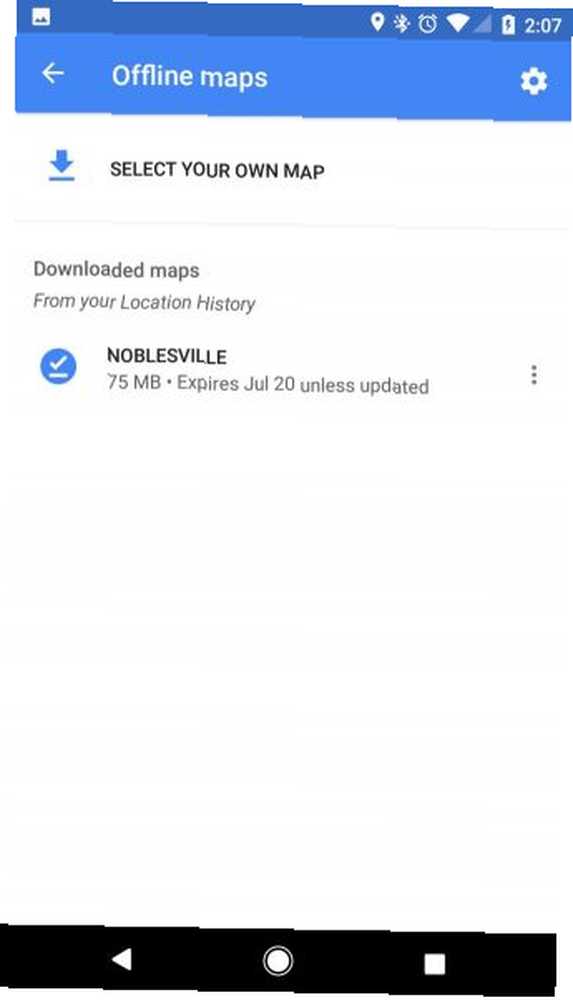
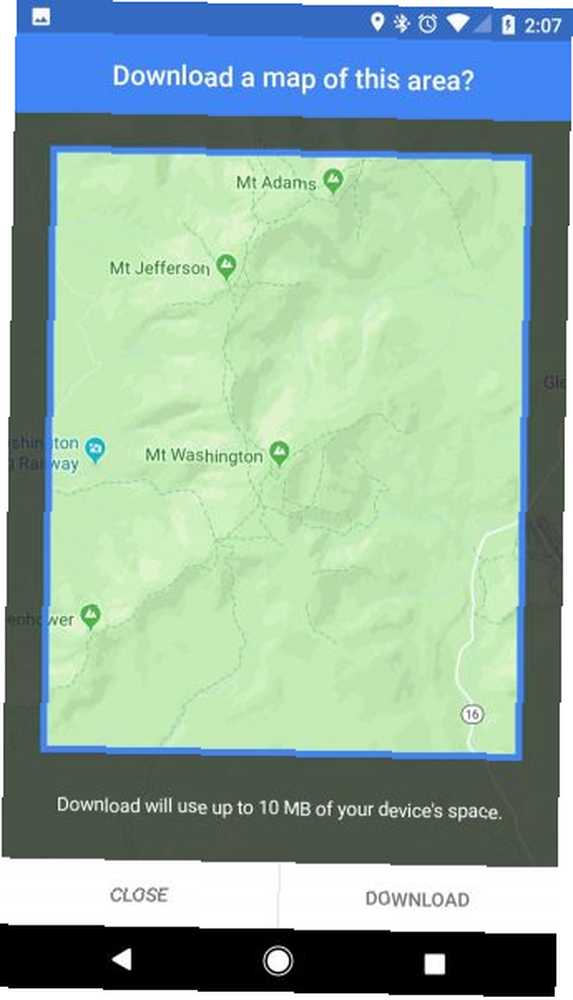
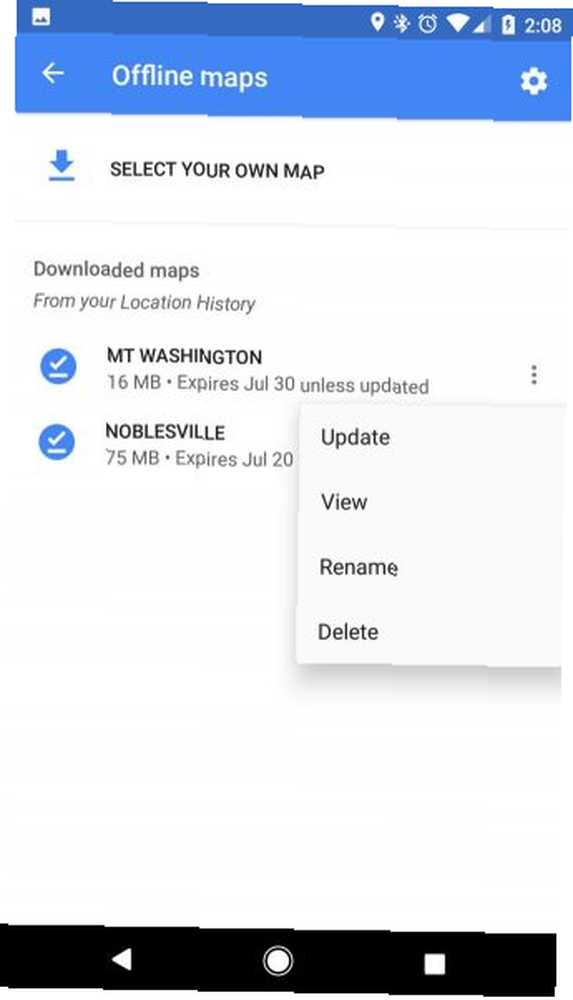
Udariti a “mrtvo mjesto” ako mobilna usluga nije jadna kada koristite Google karte. To je uobičajeno za putovanja na udaljenim lokacijama, primjerice, kad ste na izletu.
Rješenje za to je preuzimanje izvanmrežne karte područja prije nego što se uputite tamo. To možete učiniti na svom telefonu slijedeći ove korake:
- Kad ste na Wi-Fi-u, otvorite kartu lokacije koju ćete posjetiti.
- Na izborniku Google Maps odaberite Izvanmrežne karte.
- izabrati Odaberite vlastitu kartu.
- Povucite rezultirajuću kartu da biste pokazali područje koje želite spremiti, a zatim pritisnite preuzimanje datoteka dugme.
- Preimenujte kartu kako biste je lako pronašli na popisu.
Sad kad ste na putu i posjetite to područje, možete upotrebljavati Google karte bez ikakvih mobilnih podataka. Imajte na umu da će preuzeta karta zahtijevati najmanje 10 MB prostora na vašem telefonu, a veća područja mogu zahtijevati mnogo više od ovoga.
Koji je vaš omiljeni trik Google Maps?
Ovo su samo neki od naših najdražih trikova, ali to ne znači da je to iscrpan popis. Google redovito dodaje više sjajnih značajki na Karte.
Ako ste zadivljeni svime što Google karte mogu napraviti, pogledajte naše objašnjenje kako Google Maps zapravo funkcioniraju Kako funkcioniraju Google karte? Kako rade Google karte? Google Karte svakodnevno koriste milijuni ljudi i vi ste možda jedan od njih, ali kako to zapravo funkcionira i kako Google tako dobro održava svoju točnost? .











